Mis on 3D-modelleerimine?

3D on 3-dimensiooni lühend. Uuri, kuidas 3D-modelleerimine aitab luua visuaalseid ja funktsionaalseid mudeleid igas valdkonnas.
Windows 7 muudab digifotodega töötamise lihtsaks. Saate valida vaatamiseks fotosid või kuvada fotode rühma slaidiseansis. Saate isegi lemmikfoto oma töölaua taustaks muuta, et näeksite seda iga kord, kui Windows 7 käivitate.
Fotodega töötamiseks operatsioonisüsteemis Windows 7 tehke järgmist.
Piltide teegi avamiseks vali Start → Pildid.
Piltide teek sisaldab fotosid, mille kopeerite digikaamerast ja Windows 7-ga kaasas olevast Sample Pictures kaustast.
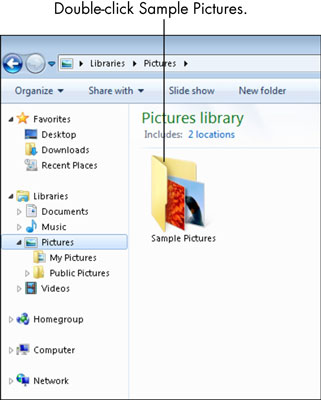
Topeltklõpsake valikut Näidispildid.
Näete pilte, mida Microsoft Windows 7-ga sisaldab.
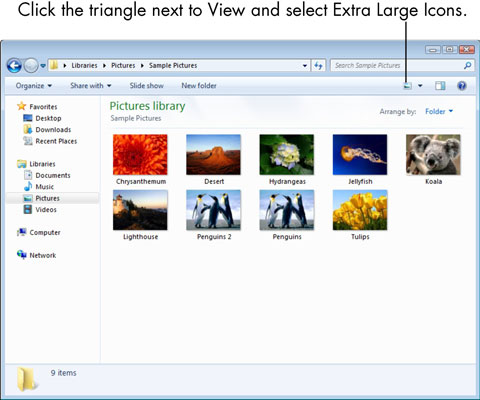
Klõpsake käsuribal nupu Vaated kõrval olevat kolmnurka ja valige Eriti suured ikoonid.
Näete nende fotode suurimaid pisipilte.
Topeltklõpsake esimesel fotol selle eelvaate kuvamiseks.
Foto avaneb kas Windows Photo Vieweris (Windows 7 standardvaaturis); Windows Live Photo Gallery (tasuta fotoprogramm Microsoftilt); Picasa (Google'i tasuta fotoprogramm); või mõni muu programm, mille on installinud teie arvuti müünud ettevõte, selle seadistanud isik või teie digikaamera.
Kohandage fotot vastavalt vajadusele.
Windows Photo Vieweris kuvatakse akna allservas vasakult paremale järgmised tööriistad.
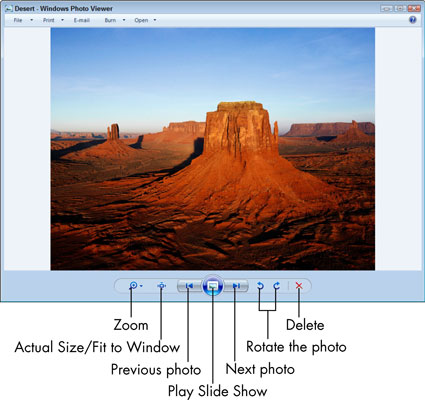
Ekraani suuruse muutmine (Suum): klõpsake foto sisse- ja väljasuumimiseks hüpikliuguri kuvamiseks suurendusklaasi.
Tegelik suurus ja sobita aknaga: need kaks tööriista on vaheldumisi tööriistariba teises asendis. Enamik fotosid on suuremad kui arvutiekraanid. Tegelik suurus näitab foto tegelikku suurust, kuid te ei näe seda kõike korraga. Saate fotot panoraamida (foto teisaldamiseks klõpsake ja lohistage seda). Kasutage fotol üksikasjade vaatamiseks valikut Tegelik suurus. Fit to Window võimaldab näha kogu fotot korraga.
Eelmine: klõpsake sellel tööriistal, et näha fotot enne praegust, olenevalt sellest, kuidas fotod on sorteeritud. Eelmise foto vaatamiseks võite vajutada ka vasaknooleklahvi.
Esita slaidiseanssi: see nupp kuvab iga kaustas oleva foto mõneks sekundiks täisekraanil, enne kui liigub järgmise juurde.
Järgmine: klõpsake sellel tööriistal, et näha fotot pärast praegust, olenevalt sellest, kuidas fotod on sorteeritud. Teise võimalusena vajutage järgmise foto vaatamiseks paremnooleklahvi.
Pööra vastupäeva: iga klõps sellel nupul pöörab fotot 90 kraadi vasakule. Kasutage seda külili pööratud fotode parandamiseks.
Pööra päripäeva: iga selle nupu klõps pöörab fotot 90 kraadi paremale. Kasutage seda nuppu külili pööratud fotode parandamiseks.
Kustuta: praeguse foto kustutamiseks klõpsake seda nuppu.
Klõpsake nuppu Edasi.
Näete kõiki näidisfotosid rakenduses Windows Photo Viewer.
Klõpsake nuppu Sule.
Windowsi fotovaatur sulgub.
3D on 3-dimensiooni lühend. Uuri, kuidas 3D-modelleerimine aitab luua visuaalseid ja funktsionaalseid mudeleid igas valdkonnas.
Lõikepilt on eeljoonistatud üldine kunstiteos ja Microsoft pakub oma Office'i toodetega tasuta palju lõikepildifaile. Saate sisestada oma PowerPointi slaidipaigutusse lõikepilte. Lihtsaim viis lõikepildi sisestamiseks on kasutada slaidipaigutamisel üht kohatäitjat: kuvage lõikepilte sisaldav slaid […]
Täitevärv (mida nimetatakse ka varjutamiseks) on värv või muster, mis täidab ühe või mitme Exceli töölehe lahtri tausta. Varjutuse rakendamine võib aidata lugejal kogu lehel teavet jälgida ning lisada töölehel värvi ja visuaalset huvi. Teatud tüüpi tabelites, näiteks tšekiraamatute registris, […]
Kõige lihtsamal tasandil ACTi peamine eesmärk! on koht, kuhu salvestada kõik kontaktid, kellega igapäevaselt suhtlete. Saate kõiki oma kontakte lisada ja muuta kontaktandmete aknas, kuna see sisaldab kogu teavet, mis puudutab ühte konkreetset kirjet ja […]
Kasutage seda petulehte, et otse Discordi kasutama hakata. Avastage kasulikke Discordi roboteid, rakendusi, mida saate integreerida, ja näpunäiteid külaliste intervjueerimiseks.
OpenOffice.org kontorikomplektis on palju tööriistu, mis muudavad tööelu lihtsamaks. Kui töötate saidil OpenOffice.org, tutvuge funktsioonide tööriistariba (mis näeb kõigis rakendustes üsna ühesugune välja) ja peamiste tööriistariba nuppudega, et saada abi põhikäskudega enamiku toimingute jaoks.
Alan Turingi Bombe masin ei olnud tehisintellekti (AI) vorm. Tegelikult pole see isegi päris arvuti. See purustas Enigma krüptograafilised sõnumid ja see on kõik. Siiski pakkus see Turingile mõtlemisainet, mis viis lõpuks artiklini "Arvutusmasinad ja intelligentsus". mille ta avaldas 1950. aastatel ja kirjeldab […]
Modulaarse süsteemi loomise võimalusel on olulisi eeliseid, eriti ettevõtluses. Üksikute komponentide eemaldamise ja asendamise võimalus hoiab kulud madalal, võimaldades samal ajal järk-järgult parandada nii kiirust kui ka tõhusust. Samas nagu enamiku asjadega, tasuta lõunasööki pole olemas. Von Neumanni arhitektuuri pakutav modulaarsus sisaldab mõningaid […]
Kui sa peaksid QuarkXPressi kohta välja valima kümme kergesti unustatavat, kuid ülikasulikku asja, siis järgmises loendis, hea lugeja, oleksid just need. Namaste. Rääkige oma kommertsprinteriga Kõik prindiprojektid algavad ja lõpevad printeriga. Seda seetõttu, et ainult printerid teavad oma piiranguid ja tuhandeid viise, kuidas projekt võib olla […]
Bitcoini kõige olulisem aspekt võib olla selle kontseptsioon. Bitcoini lõi arendaja Satoshi Nakamoto. Selle asemel, et püüda välja töötada täiesti uus makseviis, et kaotada viis, kuidas me kõik veebis asjade eest maksame, nägi Satoshi olemasolevates maksesüsteemides teatud probleeme ja soovis nendega tegeleda. Mõiste […]



